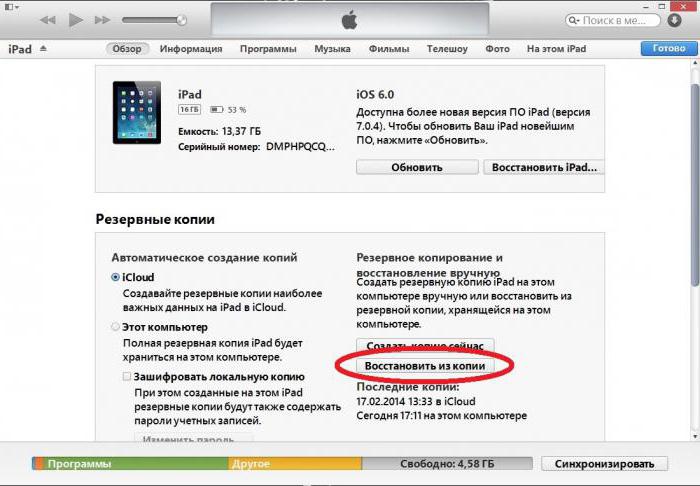Mobiililaitteet ovat jo tulleetmeidän elämä. Nyt ihminen ei voi kuvitella olemassaoloaan ilman älypuhelinta tai tablettia. Android-käyttöjärjestelmään perustuvat laitteet ovat erittäin suosittuja. Tämän käyttöjärjestelmän on kehittänyt Google, ja nyt sen markkinaosuus on uskomattoman korkea. Applen iOS- ja Windows Phone -puhelimilla on vähäinen asema mobiilimarkkinoilla Androidiin verrattuna. Kuitenkin, kuten kaikki tekniikka, tämän alustan laitteet yleensä "epäonnistuvat". Erilaiset järjestelmävirheet ovat minkä tahansa käyttöjärjestelmän tunnusmerkki. Ei ole väliä kuinka edistynyt hän on. Hyvin usein laitteet on päivitettävä uudelleen. Mutta kaikki eivät tiedä, että voit tehdä ilman tällaisia rajuja toimenpiteitä. Itse asiassa missä tahansa "Android"-laitteessa on Android System Recovery 3e. Miten sitä käytetään ja mistä siinä on kyse? Puhumme tästä.

Mikä tämä eläin on?
Mitä Android System Recovery 3e tarkoittaa?Tämä on eräänlainen mobiililaitteen BIOS. Jokaisella käyttöjärjestelmällä on oma BIOS - perustulo-lähtöjärjestelmä, joka voi toimia, vaikka pääkäyttöjärjestelmä olisi vaurioitunut. Joskus BIOS eroaa tavallisesta (kuten esimerkiksi Android-laitteissa). Sen avulla voit palauttaa älypuhelimen tai tabletin toiminnallisuuden, päivittää tärkeitä päivityksiä tai palauttaa tehdasasetukset. Android System Recovery 3e -valikossa on monia kohteita, jotka vastaavat yhtä tai toista toimintoa. Mutta ongelma on, että nimet on kirjoitettu englanniksi. Siksi monet eivät edes tiedä kuinka käyttää palautusta oikein.
Siksi tämä artikkeli kirjoitettiin.Android System Recovery, jonka ohjeet ovat ehdottoman välttämättömiä, on tehokas työkalu älypuhelimen käyttöönottoon ja elvyttämiseen. Sinun on tiedettävä kaikki tämän palautuksen käytöstä, jotta et kuluttaisi rahaa mestareihin. Kaiken tekeminen itse on paljon helpompaa ja halvempaa. Analysoimme jokaisen palautusvalikon kohdan ja kerromme sinulle kaiken, mitä voimme. Joten aloitetaan.

Kuinka päästä palautukseen?
Se riippuu tietystä laitemallista.Joissakin laitteissa sinun on pidettävä virtapainiketta ja "Äänenvoimakkuus +" -näppäintä painettuna. Mutta joskus on älypuhelimia, joille tämä ei riitä. Vanhemmat mallit, joissa on mekaaninen kotipainike, edellyttävät myös tämän painikkeen painamista. Jotkut laitteet vaativat virta- ja äänenvoimakkuuspainikkeiden samanaikaisen painamisen. Jotkut joutuvat pitämään virtanäppäintä ja molempia äänenvoimakkuuspainikkeita painettuna. Tämä koskee vain tunnettujen valmistajien alkuperäisiä laitteita.
Mutta on myös suoraan sanottuna "kiinalaisia" vempaimiakäsittämätön käyttöjärjestelmä ja "kiero" käännös. Vakiomenetelmät palautuksen syöttämiseksi eivät välttämättä toimi näissä tapauksissa. Tässä on useita vaihtoehtoja. Ensin: tutki älypuhelimen dokumentaatiota (jos sellainen on) ja etsi etsimäsi näppäinyhdistelmä. Mutta tämä vaihtoehto ei ole kaikille. Useimmissa näistä laitteista joko ei ole lainkaan asiakirjoja tai asiakirjoissa ei ole ollenkaan venäjän kieltä. Toinen vaihtoehto: etsi haluamasi yhdistelmä painamalla kaikkia painikkeita vuorotellen. Ja nyt siirrytään Android System Recovery 3e -valikkokohtiin.

Käynnistä järjestelmä uudelleen nyt
Tämä valikkokohta suorittaa hard resetinlaitteet. Kun olet valinnut tämän vaihtoehdon, älypuhelin lataa vakiokäyttöjärjestelmän "Android" ilman muutoksia. Yleensä tätä kohdetta käytetään, kun kaikki palautuksen käsittelyt on suoritettu. Tai siinä tapauksessa, että käynnistit tähän tilaan vahingossa. Vaikka kuinka tämä voidaan tehdä sattumalta, ei tiedetä. Oli miten oli, Android System Recovery 3e, jonka käyttöohje on yksinkertaisesti tärkeä käyttäjälle, sisältää tällaisen kohteen. Ja tämä on otettava huomioon.
Käynnistä järjestelmä nyt -valikkokohtaa on käytettäväaivan viimeinen rivi. Eli kun kaikki toiminnot on suoritettu, kaikki komponentit päivitetään, tehdasasetukset palautetaan ja laiteohjelmisto asennetaan. Tämä on uudelleenkäynnistyksen ydin: anna laitteen ottaa käyttöön kaikki tehdyt muutokset. Totta, joidenkin niistä jälkeen älypuhelin ei välttämättä käynnisty ollenkaan. Mutta se on täysin eri tarina.

Asenna päivitys ulkoiselta muistilta
Tämän valikkokohdan avulla voit ottaa päivityksen käyttöön,joka on muistikortilla. Muuten, uusi laiteohjelmisto asennetaan myös tämän kohteen kautta, jos pääkäyttöjärjestelmää ei ole ladattu. Tässä Android System Recovery 3e -valikossa on useita alakohteita. Kuinka flash uusi käyttöjärjestelmä? Voit tehdä tämän siirtymällä tähän valikkoon ja valitsemalla Valitse ZIP SD-kortilta, jos laiteohjelmisto on ZIP-muodossa. Jos se on vain päivitystiedosto, sinun tulee valita Käytä päivitystä SD-kortilta. Näin mikä tahansa laite välähdetään palautuksen avulla. Kopioi laiteohjelmistotiedosto muistikortin juureen, siirry palautukseen ja valitse haluamasi kohde.
Tässä kappaleessa on muita alalausekkeita, jotkakäytetään epätavallisissa tilanteissa. On mahdollista tarkistaa laiteohjelmistotiedoston MDSUM. Tämä vaihtoehto tarkistaa tiedoston eheyden ja antaa välittömästi varoituksen, jos jokin on vialla. Voit myös tarkistaa laiteohjelmistotiedoston yhteensopivuuden laitteen kanssa. Nämä ovat Android System Recovery 3e:n tiedotusvaihtoehdot. Ohjeita sinänsä ei tarvita. Jos virheitä ilmenee, sinun ei tarvitse asentaa tätä laiteohjelmistoa. Siinä koko tarina.
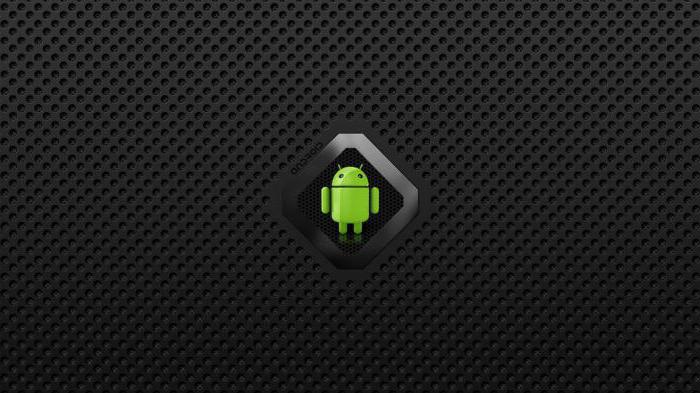
Pyyhi tiedot. tehdasasetusten palautus
Tässä on erittäin tärkeä kohta.Tämä vaihtoehto voi palauttaa laitteen ilman laiteohjelmistoa. Tämä työkalu palauttaa gadgetin käyttöjärjestelmän tehdasasetuksiin. Luonnollisesti kaikki älypuhelimessa oleva poistetaan: sovellukset, valokuvat, musiikki. Yleensä kaikki, mikä oli puhelimen sisäisessä muistissa. Android System Recovery 3e, jonka käyttöohjetta tässä tarkastellaan, luotiin vain laitteen elvyttämiseksi ilman vakavia häiriöitä laiteohjelmistoon. Ja tämän vaihtoehdon avulla voit suorittaa tämän toiminnon.
Tätä toimintoa käytetään myös ennen asennustamikä tahansa laiteohjelmisto. Puhelin on palautettava tehdasasetuksiin ennen vilkkumista. Muuten uusi käyttöjärjestelmä on epävakaa. Mutta se ei ole pahin. Jos et palaa tehdasasetuksiin, laiteohjelmistoa ei ehkä asenneta ollenkaan, ja sitten käyttäjä saa täysin "kuolleen" älypuhelimen. Venäjänkielistä ohjetta ei ole, mutta se, joka on, sanoo selvästi, että Wipe Data & Factory Reset -kohtaa on käytettävä ennen jokaista laiteohjelmistoa.

Pyyhi välimuistiosio
Toinen hyödyllinen komento Android-järjestelmässäpalautus 3e. Palautusohjeissa sanotaan, että sinun on käytettävä tätä vaihtoehtoa yhdessä Wipe Datan kanssa. Jos edellinen kohde tyhjentää laitteen sisäisen muistin, tämä tyhjentää sen välimuistin. Sinne on nimittäin tallennettu sovellusten työtiedostot. Tietenkin, jos tätä ei tehdä ennen laiteohjelmistoa, mitään pahaa ei tapahdu. On vain niin, että tulevaisuudessa uusia ohjelmia asennettaessa laitteen välimuisti kasvaa uskomattomiin kokoihin. Tämän seurauksena älypuhelin toimii hyvin hitaasti. Mutta tämä ei ole niin pelottavaa, koska Android-käyttöjärjestelmän välimuistin puhdistamiseen on monia ohjelmia. Ja ne toimivat loistavasti.
On myös suositeltavaa valita tämä toiminto sen jälkeenmiten tehdasasetusten palautus tehtiin. Tämä auttaa älypuhelinta tulemaan vielä "puhtaammaksi", mikä vaikuttaa positiivisesti käyttöjärjestelmän suorituskykyyn. Android System Recovery 3e:n venäjänkielisissä ohjeissa suositellaan tämän toimenpiteen suorittamista nollauksen jälkeen. Kunnes laite käynnistetään uudelleen. Sitten kaikki on niin kuin pitääkin.
Pyyhi akkutilastot
Tämä ominaisuus auttaa päivittämään laitteen akun.Kun napsautat tätä kohtaa, akun välimuisti alkaa tyhjentyä, johon tallennetaan akun nykyinen tila, sen nimelliskapasiteetti ja muut tarvittavat parametrit. Nollaamalla akun käyttötilastot on mahdollista pidentää sen käyttöikää hieman. Kyllä, ja uusi laiteohjelmisto toimii paremmin akun kanssa. Jostain syystä monet Androidin "gurut" viittaavat tähän vaihtoehtoon halveksivasti. Mutta se on itse asiassa erittäin hyödyllistä. Sitä ei kuitenkaan suositella käytettäväksi liian usein. Juuri ennen laitteen vilkkumista.

Kiinnikkeet. Varastointi
Tässä on säätimet sisäisille jaälypuhelimen ulkoinen muisti. Tämän kohteen avulla voit tyhjentää muistikortin tai sisäisen muistin, alustaa sen tai liittää sen asemaksi suoraan palautuksesta. Tätä osaa voidaan käyttää, jos unohdit siirtää laiteohjelmistotiedoston muistikortille, etkä halua käynnistää älypuhelinta uudelleen käyttöjärjestelmään. Jos haluat liittää laitteen muistikortin asemaksi, valitse Liitä USB-tallennustila. Heti kun yhteys on muodostettu, tietokone itse asentaa toimintaa varten tarvittavat ohjaimet.
Kun yhteys on muodostettu, voit tehdä sen kartallamuisti mitä tahansa: alusta, tyhjennä, kopioi tarvittavat tiedostot ja niin edelleen. Irrottaaksesi USB-muistitikun, sinun tulee valita Umount USB Storage -kohde älypuhelimen näytöstä palautuksessa. Sen jälkeen on mahdollista siirtyä muihin palautuspisteisiin ja suorittaa laitteen lisäelvytyksiä omatoimisesti.
Palautusvirheet
Joskus siinä on niin yleinen virheAndroid System Recovery 3e, laiteohjelmiston tai paketin asennuksen poistaminen. Se voi johtua useista syistä: laiteohjelmiston sisältävä tiedosto on vaurioitunut, binääritiedostossa on virheellisiä tietoja tai laiteohjelmisto ei yksinkertaisesti sovi tähän laitteeseen. Mutta on toinenkin vaihtoehto: tehdasasetusten palautusta ei suoritettu ennen laiteohjelmistoa. On hyvä, että ne voidaan korjata helposti samassa palautuksessa. On olemassa useita tapoja tehdä tämä.
Joten, jos virhe johtuu rikkinäisestä tiedostostalaiteohjelmisto, lataa se, liitä älypuhelin tietokoneeseen, siirry Mount & Storage -valikkokohtaan ja valitse Mount USB Storage. Tämän jälkeen voit kopioida laiteohjelmiston uudelleen muistikortin juureen. Jos unohdit tehdä "pyyhkimisen", ei ole mitään helpompaa kuin siirtyä muutaman tason ylöspäin ja valita sopiva valikkokohta. Mutta Android System Recovery 3e "Ei komentoa" -virhe on erittäin harvinainen. Se näkyy vain, kun käyttäjä yrittää asentaa ADB-päivityksen. Yleensä tämä menetelmä ei toimi. Tämän seurauksena tämä virhe tulee näkyviin. Joten tämän menetelmän käyttäminen ei ole järkevää. Silti mikään ei onnistu.
johtopäätös
Joten tehdään yhteenveto.Olemme yrittäneet kuvata Android System Recovery 3e:n ominaisuuksia. Tästä yrityksestä saatu ohje auttaa aloittelevia Android-käyttöjärjestelmän käyttäjiä oppimaan palauttamaan älypuhelimen terveyden omin käsin. Mikä lopulta johtaa näkemyksesi laajentamiseen ja hyviin rahasäästöihin.